Lỗi 504 Gateway Timeout là gì và 9 cách khắc phục lỗi này
12/10/2023 02:50 am | Lượt xem : 5309
Lỗi 504 Gateway Timeout xuất hiện khi máy chủ không nhận được phản hồi trong thời gian cho phép từ một máy chủ khác mà nó đang cố liên lạc. Lỗi này có thể khá khó chịu đối với khách ghé thăm website, và cũng gây ra sự bực bội cho cả chủ website nữa, bởi nó khiến website bị giảm lưu lượng truy cập, làm khách hàng không hài lòng, từ đó ảnh hưởng đến uy tín của website.
Trong bài viết này, hãy cùng Tenten.vn tìm hiểu sâu hơn về lỗi 504 Gateway Timeout, cùng những cách giúp bạn khắc phục lỗi này.
MiraWEB – Tạo website tự động bằng AI trong 30 giây
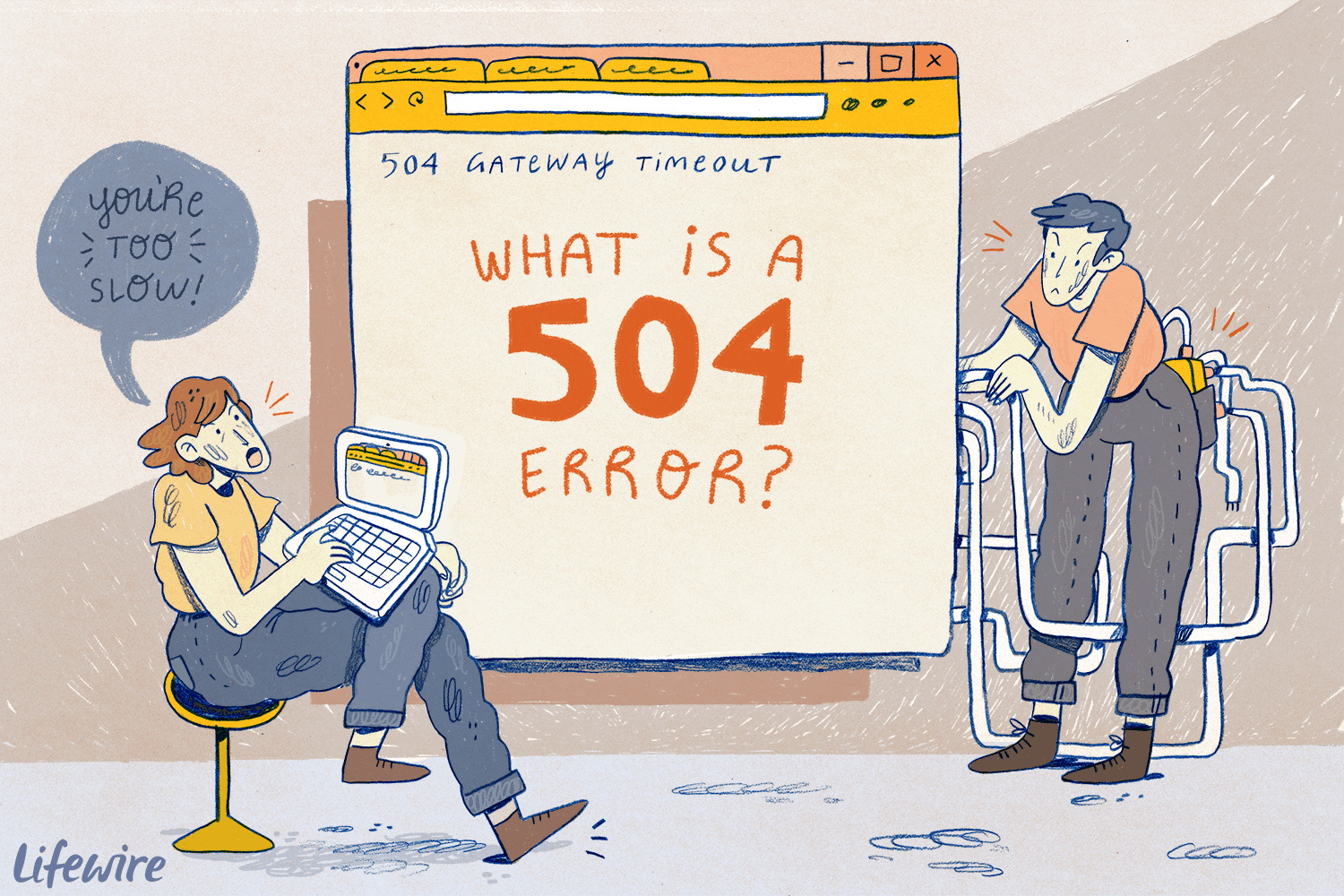
Contents
504 Gateway Timeout nghĩa là gì?
Lỗi 504 Gateway Timeout có nghĩa là máy chủ chịu trách nhiệm nạp website vào trình duyệt của bạn mất quá nhiều thời gian để phản hồi và không thể hoàn thành yêu câu trong thời gian cho phép. Khi bạn cố truy cập một website, trình duyệt sẽ gửi một yêu cầu đến máy chủ đang lưu trữ website đó. Nếu thành công, máy chủ sẽ gửi trả mã trạng thái 200 OK và hiển thị trang web.
Tuy nhiên, nếu máy chủ không hoàn thành yêu cầu trong khung thời gian cho phép, trình duyệt sẽ hiển thị lỗi 504 Gateway Timeout. Lỗi này chỉ ra rằng máy chủ đóng vai trò gateway hoặc proxy đã không thể nhận phản hồi từ máy chủ upstream, vốn là điều kiện bắt buộc để hoàn thành yêu cầu.
Các nguyên nhân của lỗi 504 Gateway Timeout
Có nhiều nguyên nhân dẫn đến lỗi 504 Gateway Timeout. Một số liên quan đến tình trạng quá tải lưu lượng tạm thời trên website, hoặc một tài nguyên nào đó mất quá nhiều thời gian để nạp.
Dưới đây là những nguyên nhân phổ biến nhất của lỗi 504:
– Tường lửa: một số tường lửa chặn yêu cầu từ các ISP hoặc CDN nhất định, do cơ chế bảo vệ và giảm nhẹ DDoS của chúng.
– Tên miền không thể phân giải: một tên miền không thể được phân giải sang địa chỉ IP, dẫn đến việc không thể truy cập vào website hoặc dịch vụ liên quan. Vấn đề này xảy ra khá phổ biến nếu bạn vừa chuyển website sang một địa chỉ IP hoặc một hosting nameserver khác.
– Vấn đề kết nối: khi gặp lỗi 504 Gateway Timeout trên nhiều thiết bị kết nối vào cùng một mạng, thì có nghĩa là nguyên nhân xuất phát từ một số vấn đề kết nối tạm thời trên thiết bị mạng của bạn.
– Máy chủ bị quá tải: máy chủ web thiếu hụt tài nguyên sẽ không thể đảm đương lưu lượng truy cập quá lớn, khiến nó bị quá tải và phản hồi yêu cầu chậm hơn, dẫn đến lỗi 504.
– Thiếu hụt PHP worker: PHP worker là các quy trình hoặc luồng trong môi trường máy chủ, chuyển đảm nhận các yêu cầu gửi đến và thực thi mã PHP. Nếu không có đủ PHP worker, website có thể không xử lý được nhiều yêu cầu cùng lúc.
– Sự cố DNS: một số sự cố DNS bao gồm cấu hình DNS sai, hoặc cache DNS bị lỗi hoặc “quá đát”.
Các biến thể của lỗi 504 Gateway Timeout
Lỗi 504 Gateway Timeout có thể xuất hiện dưới nhiều biến thể, trong các bối cảnh khác nhau, tuỳ thuộc máy chủ, trình duyệt, và hệ điều hành. Tuy nhiên, nhìn chung lỗi này thường liên quan đến việc máy chủ không nhận được phản hồi trong thời gian cho phép từ một máy chủ upstream.
Dưới đây là các biến thể khác nhau của lỗi 504:
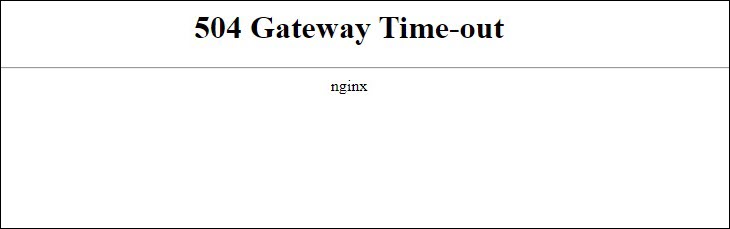
– 504 Gateway Timeout NGINX: NGINX là một phần mềm máy chủ web phổ biến, đóng vai trò như một proxy đảo ngược, cân bằng tải, hoặc cache HTTP. Nếu NGINX không nhận được phản hồi từ máy chủ upstream trong khoảng thời gian cụ thể, nó sẽ trả về lỗi 504 Gateway Timeout trên máy khách.
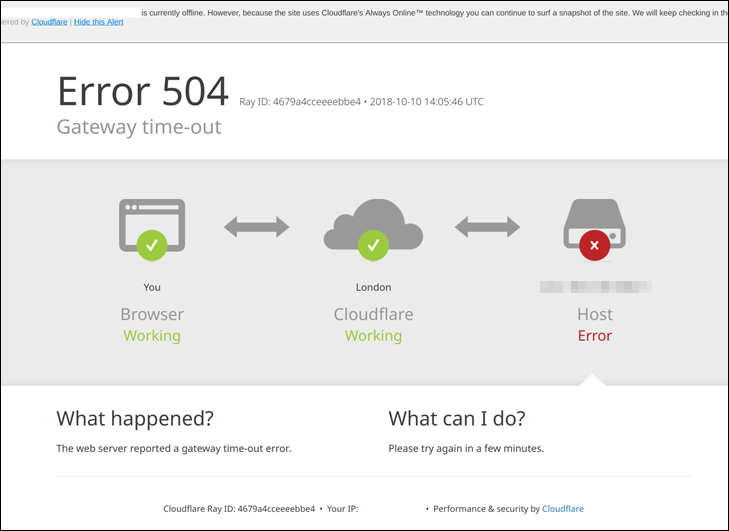
– Gateway time-out: đây là một biến thể khác của lỗi 504, xuất phát từ việc yêu cầu không được phản hồi trong khoảng thời gian cho phép.

– HTTP Error 504: Google Chrome đôi lúc cho ra miêu tả lỗi là HTTP ERROR 504, khi không thể tiếp cận được với website được yêu cầu.
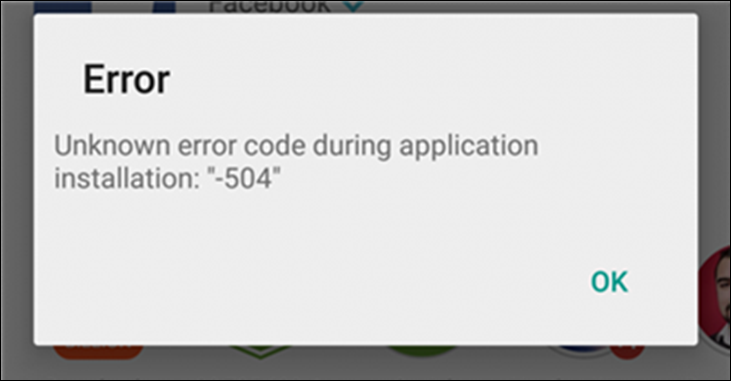
– Error 504 hoặc 504 Error: trên hệ điều hành Android, lỗi được thể hiện ngắn gọn là Error 504 và không kèm thêm thông tin gì.
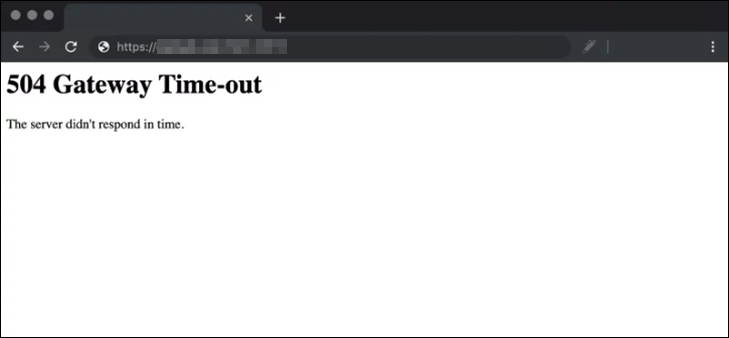
– 504 Gateway Time-out. The server didn’t respond in time: như miêu tả, lỗi này xuất hiện khi máy chủ không phản hồi trong thời gian cho phép.
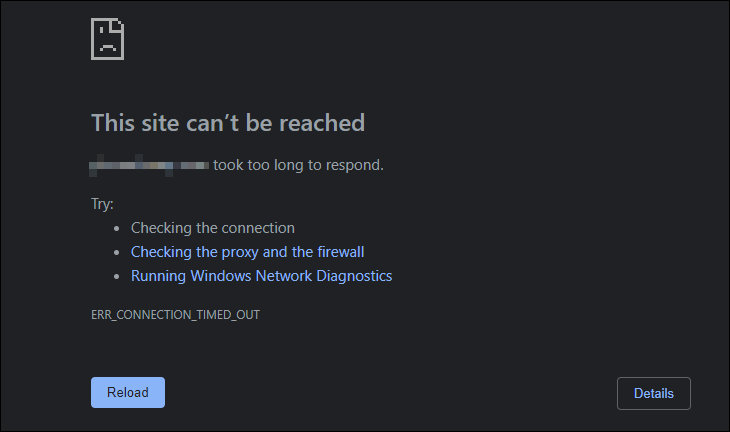
– This site can’t be reached. Domain took too long to respond: lỗi này chỉ rõ rằng trình duyệt không thể thiết lập kết nối đến tên miền được yêu cầu trong khoảng thời gian cho phép.
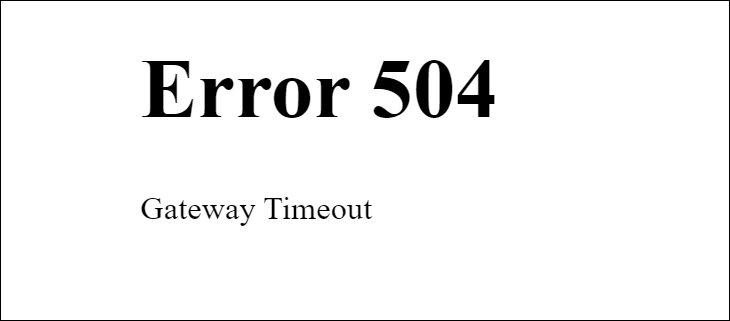
– HTTP Error 504 – Gateway Timeout: biến thể này xuất hiện trên macOS.
Cách khắc phục lỗi 504 Gateway Timeout
Trong đa phần các trường hợp, nguyên nhân của lỗi 504 nằm ở máy chủ. Thỉnh thoảng, lỗi xuất hiện do các vấn đề trên máy khách. Dưới đây là cách dò lỗi đối với cả khách ghé thăm website lẫn chủ website.
Làm mới trang
Làm mới trang sẽ giúp giải quyết lỗi 504 Gateway Timeout nếu nguyên nhân lỗi là do lưu lượng truy cập website quá cao. Nếu máy chủ nhận quá nhiều yêu cầu mà nó không thể đảm đương được, làm mới lại trang có thể giúp máy chủ hoàn thành yêu cầu của bạn.
Cách làm mới trang là bấm nút Refresh trên trình duyệt hoặc F5 trên bàn phím. Nếu dùng macOS, bấm tổ hợp phím Cmd + R. Bạn cũng có thể xoá cache và buộc làm mới trang bằng cách bấm tổ hợp phím Ctrl + F5.
Kiểm tra cài đặt proxy
Sử dụng một máy chủ proxy để duyệt web riêng tư có thể là nguyên nhân dẫn đến lỗi 504. Một số máy chủ proxy chặn truy xuất đến các trang web nhất định dựa trên địa chỉ IP của chúng. Ngoài ra, cài đặt proxy sai cũng dẫn đến lỗi 504 Gateway Timeout.
Kiểm tra xem có phải cài đặt proxy của bạn là nguyên nhân gây ra vấn đề không, bằng cách tắt proxy trên máy và tải lại trang. Ví dụ, trên Windows bạn làm như sau:
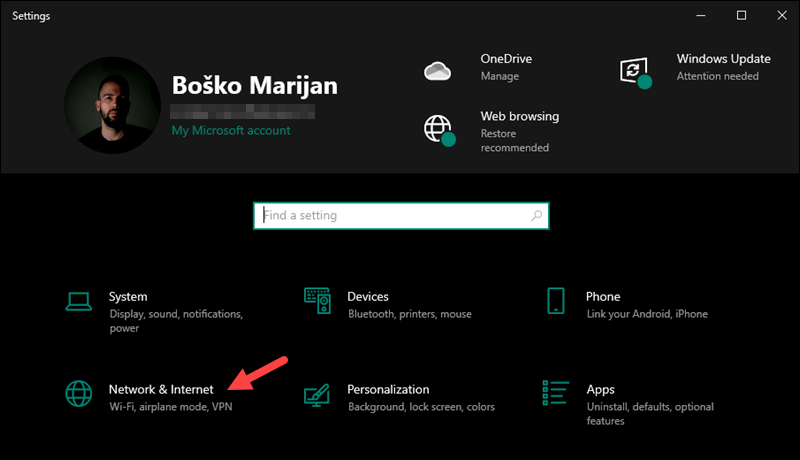
– Bấm nút Start và chọn biểu tượng hình bánh răng để mở ứng dụng Settings.
– Bấm vào biểu tượng Network & Internet
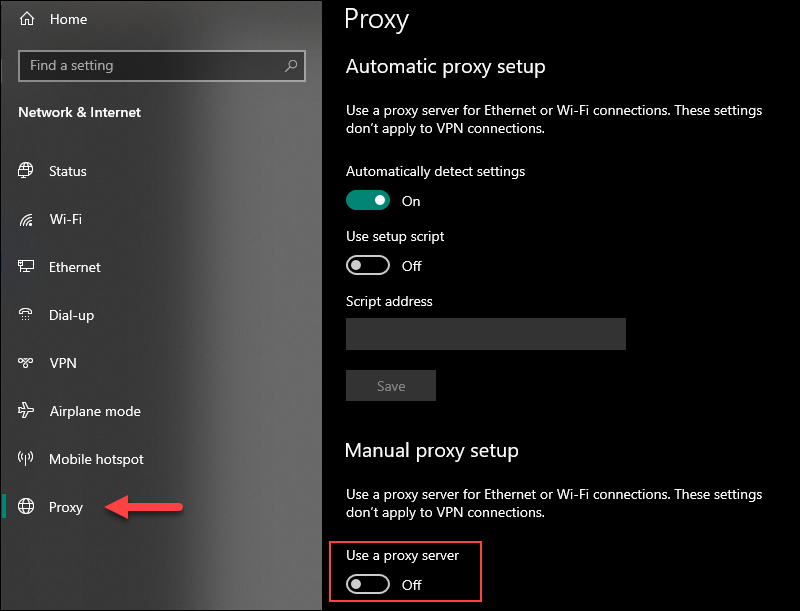
– Chọn Proxy từ cột bên trái và tắt Use a proxy server.
– Tải lại website để xem lỗi đã được giải quyết chưa
Khởi động lại router
Nếu chỉ mình bạn không truy cập được website, và các giải pháp trên đều “bó tay”, thì vấn đề phần cứng và thiết lập phần mềm cho router chưa phù hợp có thể là nguyên nhân. Thử khởi động lại thiết bị mạng và sau đó tải lại website để xem thế nào!
Liên hệ admin website
Nếu lỗi liên tục xảy ra trên nhiều thiết bị và trình duyệt khác nhau, hãy cân nhắc liên hệ admin của website.
Kiểm tra mức độ sử dụng tài nguyên
Chủ website có thẻ kiểm tra host xem liệu website đã đạt đến giới hạn lưu lượng của host hay chưa. Nếu có, hãy cân nhắc nâng cấp lên gói cao hơn.
Thay đổi thời gian thực thi PHP
Nếu thiếu hụt tài nguyên là nguyên nhân gây ra lỗi 504, thử kéo dài thời gian thực thi tối đa của các script PHP. Nếu một script PHP tốn quá nhiều thời gian để thực thi hơn so với thông thường, nó có thể gây ra lỗi 504 Gateway Timeout.
Để tăng thời gian thực thi tối đa, bạn cần chỉnh sửa tập tin .htaccess, cài đặt thêm plugin Google Pagespeed Insights, hoặc thay đổi cấu hình PHP trong cPanel.
Giá trị mặc định của thời gian thực thi mã là 30 giây. Tăng giá trị max_execution_time lên 60 và lưu thay đổi. Bạn cũng có thể tăng lên đến 120 – 180 nếu vấn đề tiếp diễn.
Cấu hình DNS
Vấn đề DNS có thể gây ra lỗi 504 Gateway Timeout ở cả máy chủ lẫn máy khách. Nếu xảy ra ở máy chủ, thì đó là khi các website dính địa chỉ IP không phân giải được, đặc biệt nếu website vừa chuyển sang một tên miền hoặc máy chủ khác và thay đổi này chưa phát huy tác dụng trên phạm vi toàn cầu. Thông thường, sẽ mất từ 28 – 48 giờ để hoàn tất quá trình chuyển đổi DNS.
Nếu xảy ra ở máy khách, thì vấn đề DNS có thể được giải quyết bằng cách dọn dẹp cache DNS từ hệ điều hành. Dọn dẹp cache sẽ xoá bỏ mọi tập tin cache lỗi hoặc “quá đát” từ hệ thống, vốn là nguyên nhân gây lỗi 504 Gateway Timeout.
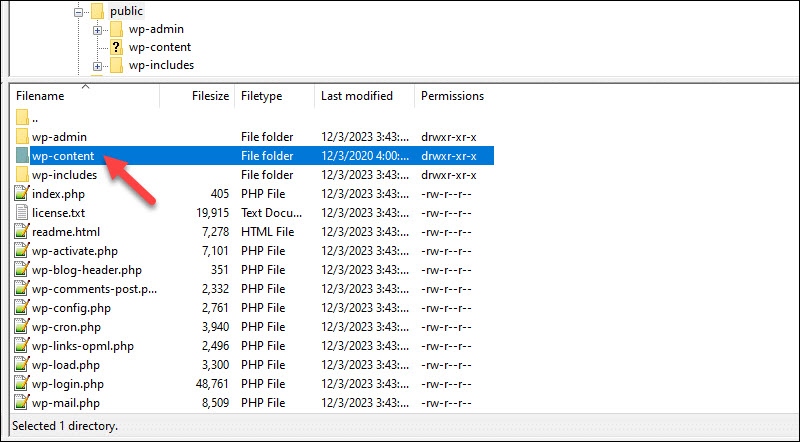
Kiểm tra error log
Kiểm tra error log để xem có đoạn mã nào trên website gây ra lỗi 504 Gateway Timeout không. Để tìm error log, vào thư mục /wp-content/ bằng File Manager hoặc trình FTP. Trong thư mục, tìm tập tin debug.log. Tập tin này chứa mọi lỗi WordPress, và các cảnh báo, lưu ý của hệ thống.
Kiểm tra plugin
Plugin WordPress bên thứ ba bị cấu hình sai, không tương thích, “quá đát” cũng có thể gây ra lỗi 504 Gateway Timeout. Ví dụ, một số plugin trong bộ nhớ đệm gửi yêu cầu đến máy chủ, làm PHP worker bị quá tải và gây lỗi 504.
Tạm thời tắt mọi plugin để kiểm tra xem lỗi có còn tiếp diễn không, và có phải lỗi xuất phát từ plugin không. Sử dụng File Manager hoặc trình FTP, vào thư mục /wp-content/ và đổi tên thư mục plugins để tắt mọi plugin WordPress.
Nếu tắt plugin giải quyết được lỗi 504 Gateway Timeout, đã đến lúc tìm xem chính xác plugin nào gây ra lỗi. Khôi phục lại thư mục về tên gốc và tắt lần lượt từng plugin để tìm ra nguồn gốc vấn đề.
MiraWEB – Tạo website tự động bằng AI trong 30 giây
Các tìm kiếm liên quan đến chủ đề “504 Gateway Timeout”
|
How to fix 504 gateway timeout
|
504 gateway timeout php | 504 gateway timeout nginx | 504 gateway timeout windows 11 |
| 504 gateway timeout means | 504 gateway timeout aws | 504 gateway timeout ubuntu | how to fix 504 gateway timeout error in java |
Bài liên quan









